vivo桌面
长按桌面添加小组件,双指捏合调整布局;进入设置自定义图标风格、壁纸及锁屏样式,滑动整理应用排序,下拉搜索或唤醒Jovi语音助手快捷操作。
vivo桌面功能详解
vivo手机搭载的Funtouch OS和OriginOS系统,其桌面设计以个性化、高效交互为核心,无论是图标管理、主题自定义,还是智能小工具,vivo桌面都能满足用户对美观与实用性的双重需求,以下从功能分类、操作逻辑和特色玩法展开分析。
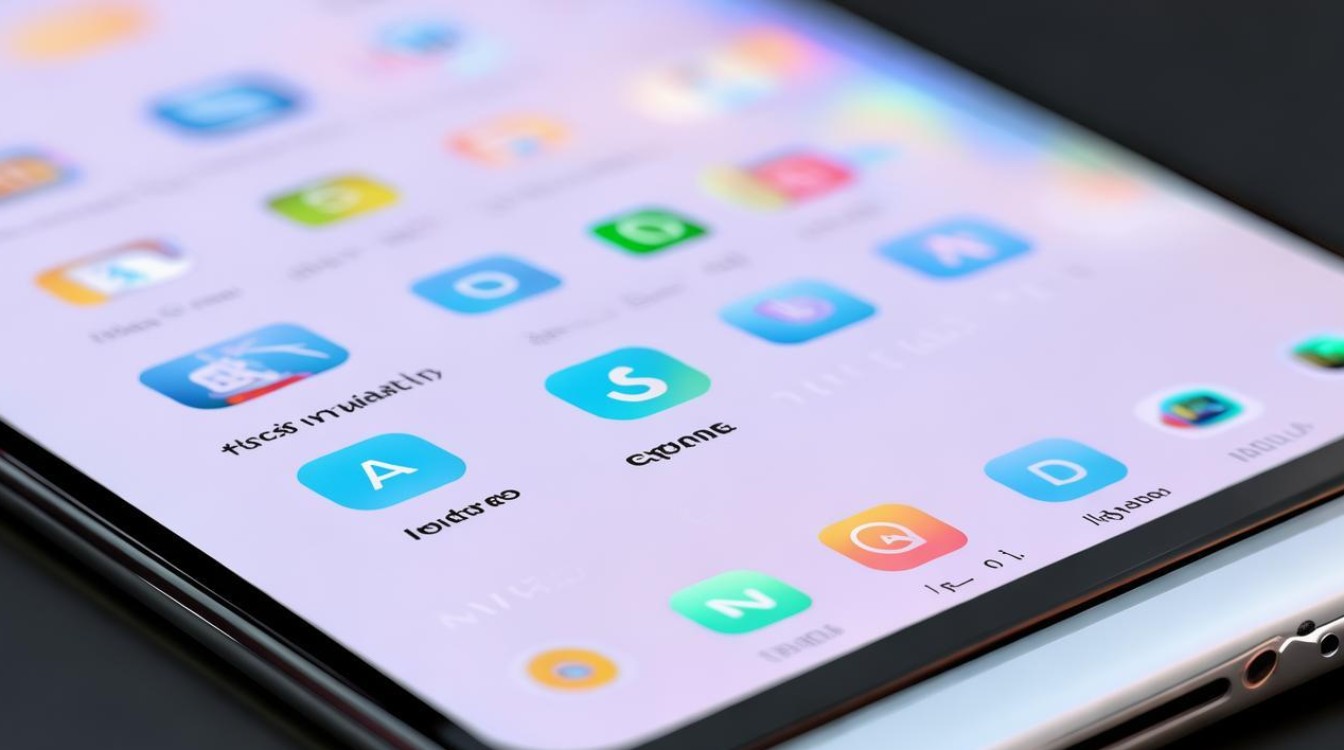
基础功能与个性化设置
-
图标与布局管理
- 网格调整:支持5x6、4x6等不同图标排列密度(设置路径:长按桌面 > 桌面设置 > 网格布局)。
- 文件夹分类:长按图标拖拽到另一图标上生成文件夹,可命名并批量管理应用。
- 批量整理:双指捏合进入编辑模式,可多选图标并批量移动或删除。
功能 操作方式 适用场景 图标排序 拖动图标到目标位置 高频应用置于首页 隐藏应用 编辑模式 > 点击右上角“隐藏” 保护隐私或简化桌面 抽屉模式 桌面设置 > 桌面风格切换 减少桌面图标堆积 -
主题与壁纸
- 官方主题商店:提供数千款免费/付费主题,覆盖动态壁纸、图标包、字体等。
- 动态壁纸:支持天气联动、互动特效(如触碰粒子效果)。
- 自定义壁纸:可设置视频壁纸或动态锁屏,需注意耗电问题。
推荐搭配:
- 商务风:纯色背景 + 简约图标包
- 潮流风:动态漫画壁纸 + 3D图标
高效交互与小工具
-
原子组件(OriginOS特色)
vivo的原子组件将常用功能以卡片形式嵌入桌面,支持直接操作无需打开APP:
- 天气组件:实时显示温度、空气质量,点击展开未来24小时预报。
- 日程组件:同步日历事件,支持快速添加待办事项。
- 健康监测:步数、心率、睡眠数据一览。
组件名称 功能亮点 适配场景 快捷支付 聚合支付宝/微信扫码 超市结账 音乐播放 控制播放/切换歌曲 通勤听歌 倒计时 自定义重要事件倒计时 会议/考试 -
智能侧边栏
滑动屏幕边缘呼出侧边栏,可添加常用工具(如截图、计算器)或APP快捷方式,支持分屏功能,长按工具拖动至屏幕实现多任务处理。
进阶玩法与优化技巧
-
手势操作
- 双击锁屏:设置 > 快捷与辅助 > 智能体感 > 双击熄屏。
- 三指截屏:三指下滑快速截屏,上滑启动长截图。
- 悬浮球:自定义点击/滑动动作(如返回、清理内存)。
-
隐私与安全
- 应用加密:对社交、金融类APP设置独立密码或指纹锁。
- 隐私空间:通过特定指纹进入隐藏桌面,存储私密文件。
-
性能优化
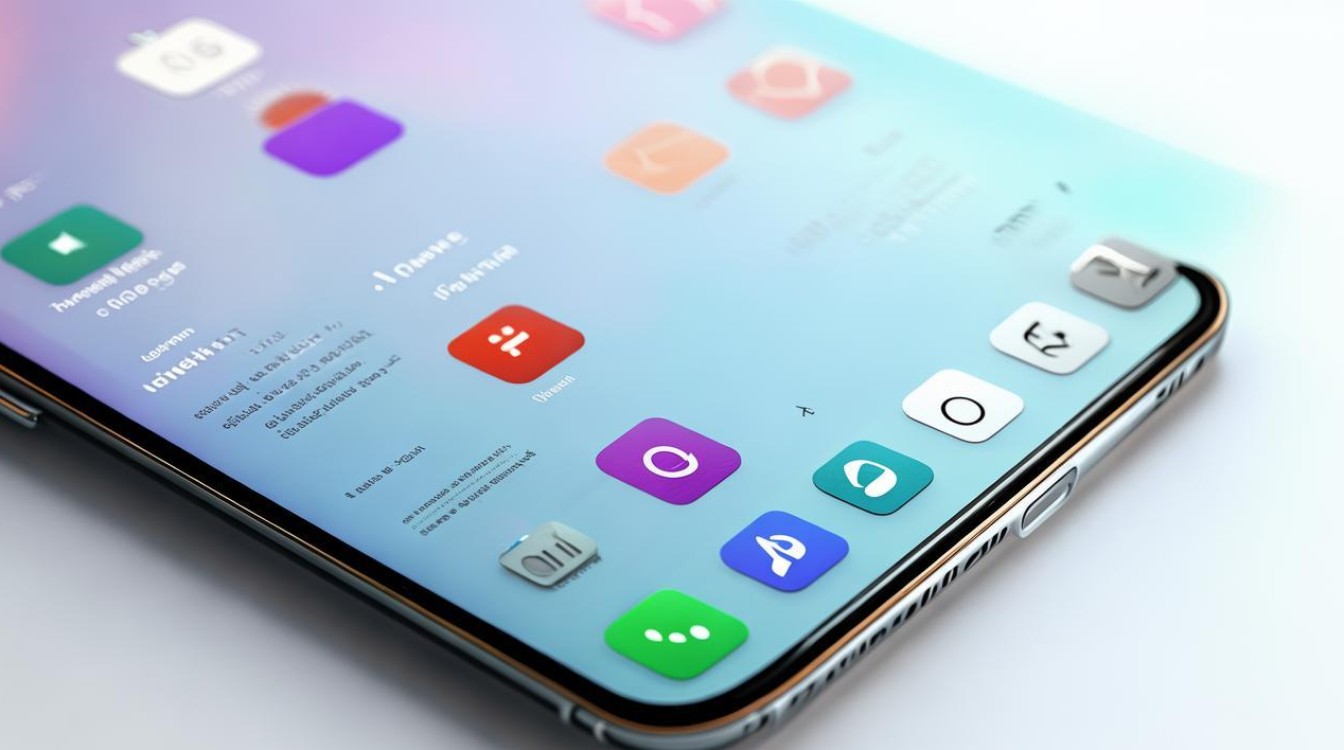
- 内存融合技术:将存储空间转为运行内存(设置 > 运存与存储空间 > 内存融合)。
- 冻结不常用APP:长按应用图标 > 应用信息 > 省电策略中选择“后台限制”。
版本对比(Funtouch OS vs OriginOS)
| 功能模块 | Funtouch OS | OriginOS |
|---|---|---|
| 桌面交互 | 传统图标+小部件 | 原子组件+华容网格布局 |
| 动画效果 | 基础过渡动画 | 非线性动画(更流畅) |
| 自定义程度 | 中等(支持主题更换) | 高(图标大小/形状自由调整) |
| 多任务处理 | 分屏+小窗模式 | 小窗模式支持更多层级 |
相关问答FAQs
Q1:如何恢复vivo桌面的默认布局?
A:进入【设置】>【桌面、锁屏与壁纸】>【桌面设置】,点击【重置桌面布局】即可恢复初始状态,若需保留数据,建议提前备份重要组件配置。
Q2:原子组件占用内存吗?如何关闭不常用的组件?
A:原子组件占用内存极小(通常小于50MB),关闭方法:长按组件 > 点击“移除”图标,或进入【桌面设置】>【原子组件】管理已添加的卡片。
版权声明:本文由环云手机汇 - 聚焦全球新机与行业动态!发布,如需转载请注明出处。


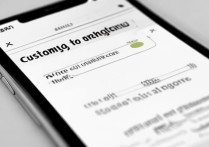





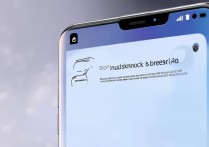

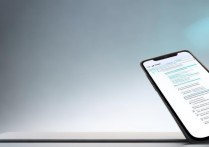

 冀ICP备2021017634号-5
冀ICP备2021017634号-5
 冀公网安备13062802000102号
冀公网安备13062802000102号